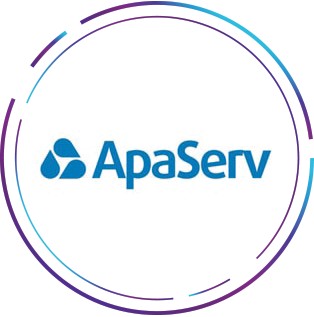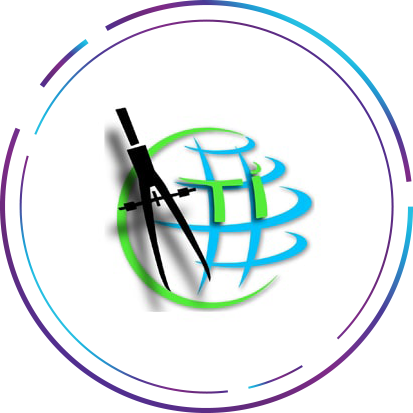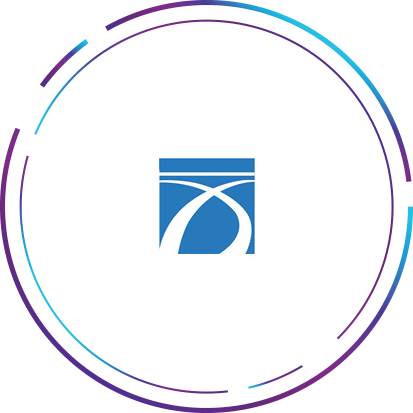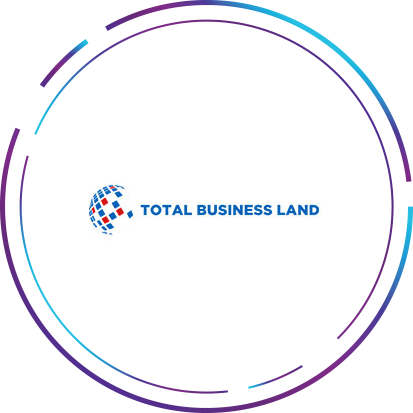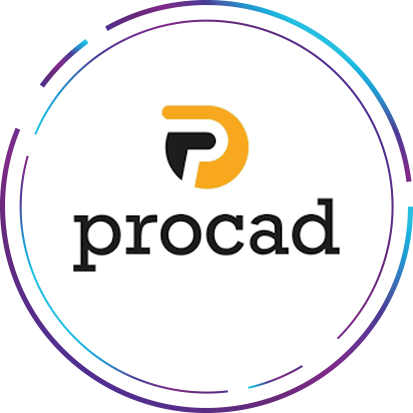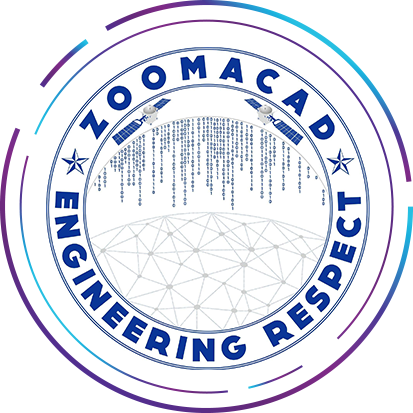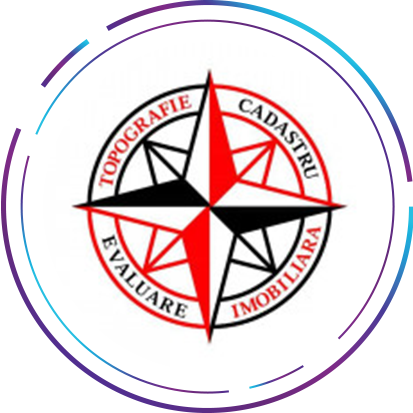Singura aplicatie CAD completa pentru cadastru sistematic disponibila pentru AutoCAD si BricsCAD | Generare livrabile si fisiere CGXML | Verificare topologie | Localizare imobile | Generare rapoarte parcelare | Import/export CSV | TIFF Georeferentiat
CADGen 3.0 - Descarca si Testeaza GRATUIT 30 zile
80% creștere a productivității în livrarea Lucrarilor de Cadastru
Singura și cea mai complexă aplicație din Romania pentru Cadastru Sistematic și Cadastru General care permite generarea rapidă și corectă a livrabilelor și a fișierelor CGXML direct din mediul CAD. Scopul principal al aplicației îl reprezintă automatizarea procesului de creare a livrabilelor prevăzute în specificațiile tehnice ale lucrarilor sistematice de cadastru pe sectoare cadastrale în vederea înscrierii imobilelor în cartea funciară.
Functiile aplicatiei CADGen 3.0
- Documentatie cadastrala
- Setari Generale CADGen
- F21. Adaugare/Editare date imobil
- F22. Genereaza anexe cadastru
- F23. Analiza geometrie imobile
- F24. Localizeaza imobil in plan
- F25. Genereaza fisiere CGXML
- F26. Polilinii imobile din CGXML
- F27. Inspecteaza imobile in plan
- F28. Import/Export date persoane
- F29. Editare date generale sector
- F30. Adnotari plan cadastral
- F31. Manual Cadastru General
- Comenzi Suplimentare
- RAPORT (creeaza raport parcelar)
- CSV (creeaza fisier csv persoane)
- GEOTEST (compara geometrie imobile)
- DATAGO (transfer date imobil)
- RAPORTCF (creeaza raport date CF)
- OBSACT (gestioneaza lista observatii act)
- NUMERE (insereaza numere CADGEN)
- IEACTE (import/export acte proprietate)
- CSVACTE (creeaza fisier csv acte)
- POSTALE (insereaza numere postale)
- OPTIPOL (optimizare polilinii 2D inchide)
- CLADIRI (genereaza polilinii constructii)
- GRUP (creeaza si administreaza grup imobile)
- RAPCON (creeaza raport date constructii)
- Comenzi Suplimentare
- TOPOLOGIE (verifica topologie sector)
- DATAOUT (sterge date imobile)
- ADV (adauga vertex pe o polilinie 2D)
- STV (sterge vertex dintr-o polilinie 2D)
- MOVENT (distribuie entitati pe layere)
- CSVAD (creeaza fisier adrese administrative)
- PLANSA (editeaza numar de plansa imobil)
- MODIFCG (modifica numere CADGEN)
- ACTAD (actualizare adrese imobile)
- GEOTIFF (genereaza PDF si TIFF georeferentiat)
- IMPORTCG (importa fisiere CGXML terenuri)
- INFOGEN (informatii generale imobile)
- DOZIP (genereaza arhiva ZIP)






 Comanda CSVAD (creează fișier adrese administrative)
Comanda CSVAD (creează fișier adrese administrative) Comanda PLANSA (editează număr de planșă imobile)
Comanda PLANSA (editează număr de planșă imobile) Comanda MODIFCG (modifică numere CADGEN)
Comanda MODIFCG (modifică numere CADGEN) Comanda ACTAD (actualizare adrese imobile)
Comanda ACTAD (actualizare adrese imobile) Comanda GEOTIFF (generează PDF și TIFF georeferențiat)
Comanda GEOTIFF (generează PDF și TIFF georeferențiat) Comanda IMPORTCG (importă fișiere CGXML terenuri)
Comanda IMPORTCG (importă fișiere CGXML terenuri) Comanda INFOGEN (informații generale imobile)
Comanda INFOGEN (informații generale imobile) Comanda DOZIP (generează arhivă zip)
Comanda DOZIP (generează arhivă zip) Comanda POSTALE (inserează numere poștale)
Comanda POSTALE (inserează numere poștale) Comanda OPTIPOL (optimizare polilinii 2D închise)
Comanda OPTIPOL (optimizare polilinii 2D închise) Comanda CLADIRI (generează polilinii construcții)
Comanda CLADIRI (generează polilinii construcții) Comanda GRUP (creează și administrează grup imobile)
Comanda GRUP (creează și administrează grup imobile) Comanda RAPCON (creează raport construcții fără acte)
Comanda RAPCON (creează raport construcții fără acte)